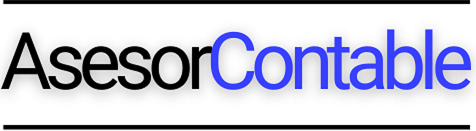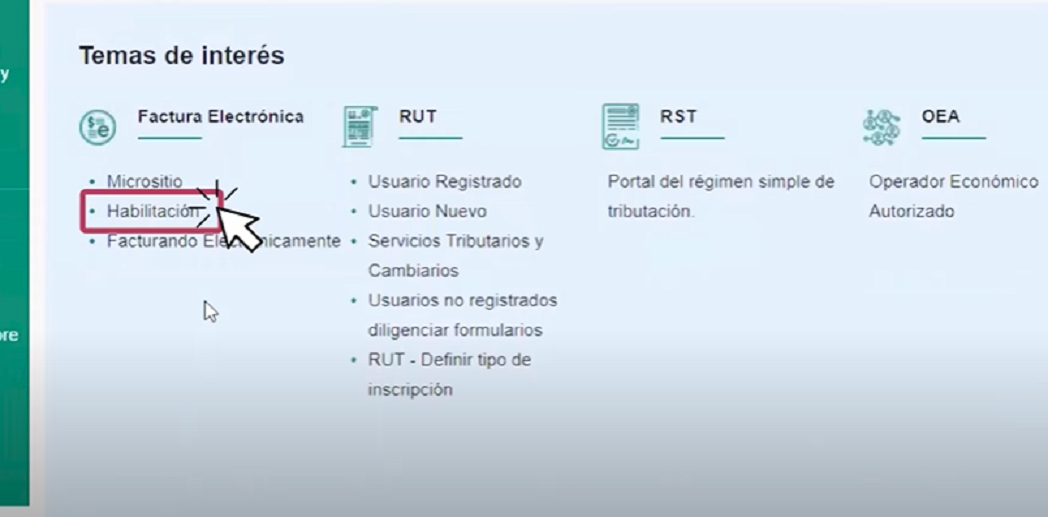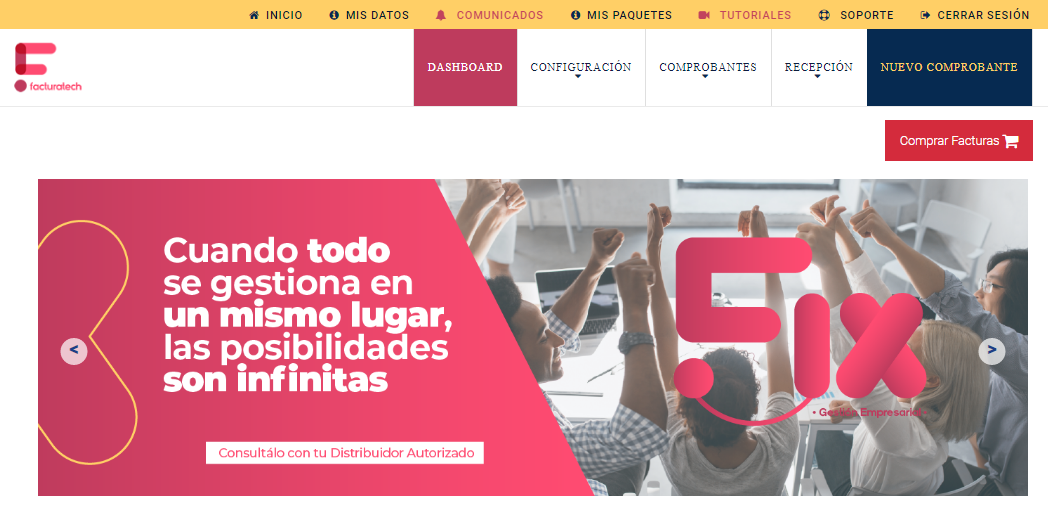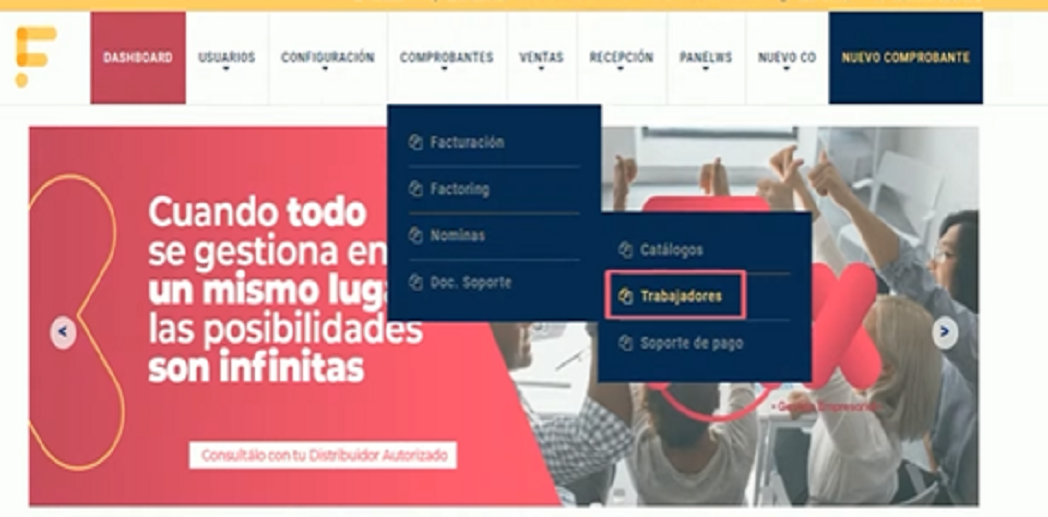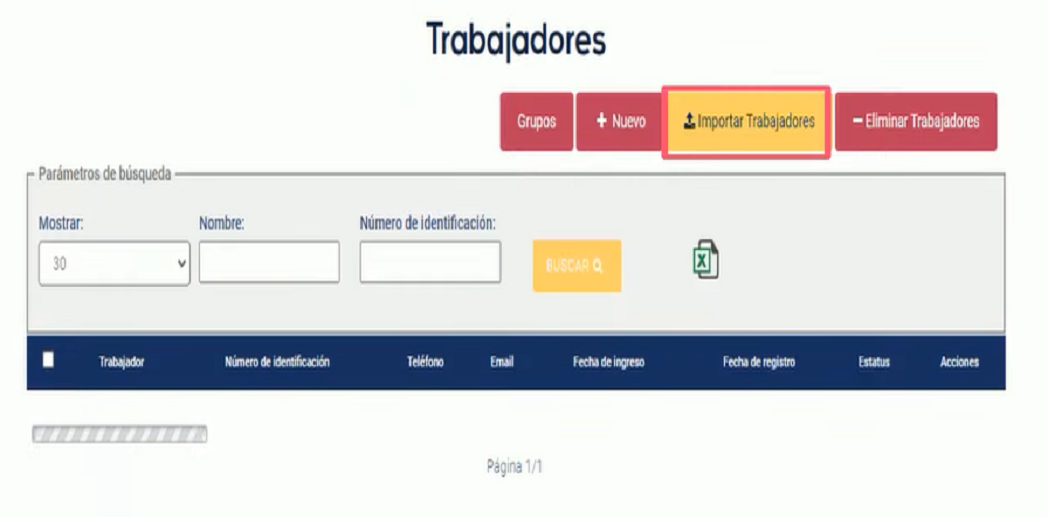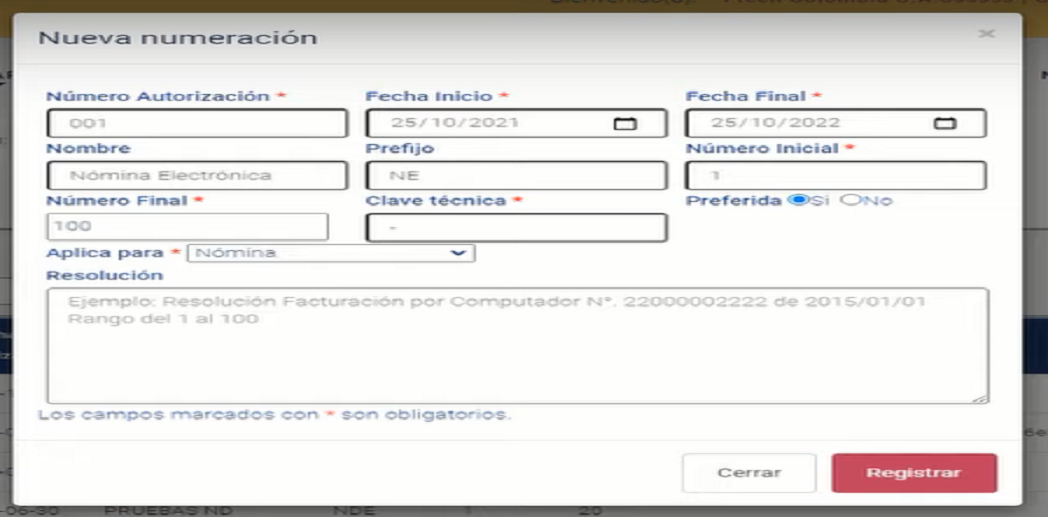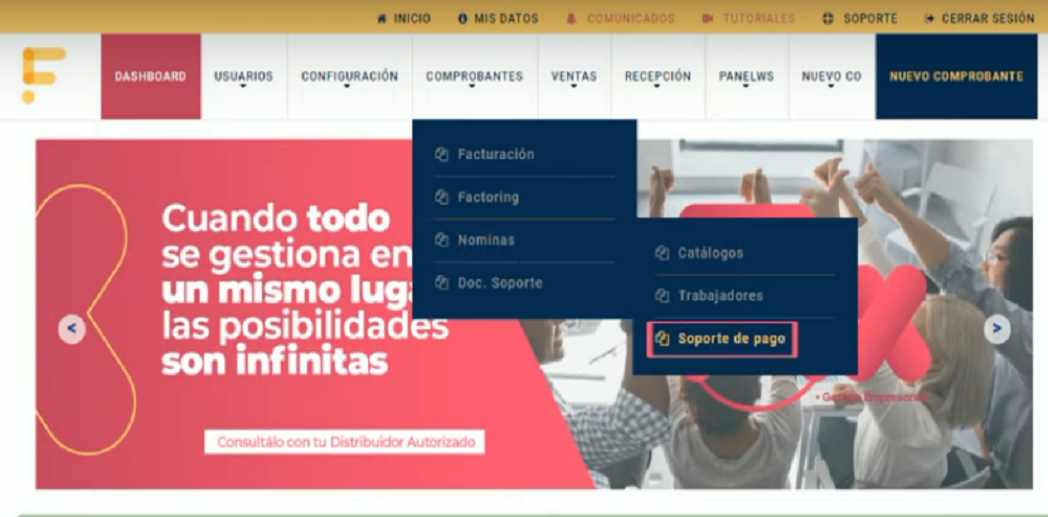Hacer la habilitación de la nómina electrónica a través de Facturatech es un proceso muy fácil. Para ello te explicaremos en unos sencillos pasos cómo hacerlo.
La nómina electrónica de Facturatech es un documento de soporte electrónico válido ante la DIAN en donde se ven reflejados los pagos o transacciones realizados entre los trabajadores y empleadores.
La norma exige que este documento se emita todos los meses durante los primeros 10 días hábiles de cada mes.
¿Cómo habilitar la nómina electrónica en la Dian?
Para emitir los documentos de soporte de pago de nómina electrónica primero debes ejecutar el proceso de habilitación en el portal de la DIAN. Para ello necesitas seguir los siguientes pasos que te daremos a continuación:
- Lo primero es acceder directamente al portal oficial de la DIAN. Esto lo puedes hacer a través del siguiente enlace.
- Una vez en el portal de la DIAN tendrás que dirigirte a la sección “Temas de intereses” y dar clic en “Habilitación” justo abajo de “Factura electrónica”. Tal cual mostramos en la siguiente imagen.
- En caso de ser persona natural dale clic en “Personas”, para luego colocar tu cédula de ciudadanía y dar cliquear en “Entrar”.
- En cambio, si eres persona jurídica procederás a dar clic en “Empresa”, allí colocarás la cédula de ciudadanía del representante legal de la empresa y el NIT sin el dígito verificación, por último das clic en “Entrar”.
- Una vez hecho esto, la DIAN te enviará un correo electrónico de acceso al correo registrado en el RUT de la persona natural autenticada, este correo puede tardar un máximo de 60 minutos en llegar.
- Después, en el correo pasarás a dar clic en acceder. Allí tendrás acceso al portal de habilitación de la DIAN.
- Una vez dentro del portal de la DIAN, haz clic en la opción “Participantes” en el menú principal para cliquear en “Otros documentos electrónicos”.
- Después de esto se te abrirá un nuevo panel en donde tendrás que dar clic en la opción “Nómina electrónica y nómina de ajustes”. Una vez allí darás clic en la notificación que aparecerá en pantalla para poder proceder.
- Posteriormente, te saldrá una nueva pantalla en donde colocarás el tipo de participante que eres, este será “Emisor” si eres persona natural, y “Proveedor de servicios técnicos” si eres empresa. Después de cliquear la opción correspondiente a nuestro caso tenemos que aceptar en la notificación que saldrá para proceder con el siguiente paso.
- Aquí te saldrá la opción “Modos de operación” y eliges la opción “Software de un proveedor tecnológico”.
- Ahora te aparecerá una ventana emergente en donde debes dar “aceptar” para poder seguir.
- En este paso asocias el modo de operación de Software de un proveedor tecnológico.
- En el modo de operación selecciona “Software de un proveedor tecnológico”.
- Ahora en datos de empresa y software, en la opción “Nombre de empresa proveedora” selecciona “Cadena S.A”.
- En la opción “Nombre de software” marcarás la casilla correspondiente a tu empresa.
- Por último das clic en asociar para seguir con la siguiente pantalla.
- En la siguiente pantalla saldrán los datos de tu empresa, si todo está correcto haz clic en “Set de pruebas”.
- Esta sección te mostrará ahora el Set ID de pruebas. Acá copias y guardas el código que te dará la plataforma.
Cómo habilitar la nómina electrónica en Facturatech?
Una vez hecho esto ya tendrás tu nómina electrónica habilitada, solo restará terminar el proceso en la página web de Facturatech. El código ID de pruebas será utilizado en la plataforma Facturatech para realizar la etapa de prueba estipulada por la DIAN. Para concluir sigue los siguientes pasos:

- Entra a la web de Facturatech a través del siguiente enlace.
- Ubica la opción “Configuración”, “Habilitación” y dale clic en “Habilitación nómina”.
- Acá se te abrirá un panel para iniciar tu prueba. Para empezar con el proceso coloca el SET ID copiado previamente en la sección “Coloque su Test Set ID”. Después das clic en Guardar configuración y luego en “Prueba de nómina electrónica” para seguir.
- En el panel que se abrirá podrás dar inicio a tu fase de pruebas. Dale clic a la opción “Generar nómina individual”.
- Ahora tendrás 2 nóminas “Nom 1” y Nom 2”. Das clic en el icono de engranaje en ambas “Nom” para que el estatus se cambie de “Pendiente” a “Firmado”.
- Repite el mismo proceso dando clic en “Generar nómina individual” y en los engranajes para las nuevas “Nom”. Esto debido a que la DIAN estipula que necesitas emitir 4 pruebas de nómina individual.
- Haz clic en “Nota de ajuste (Reemplazar)”.
- Hecho esto la plataforma te dará 2 pruebas de los comprobantes, ambos deberás “firmarlos” igual que en el paso anterior con las “Nom”.
- Repite este proceso con la opción “Generar nota de ajuste” y los 2 nuevos documentos que saldrán con los nombres “NOA 3” y “NOA 4”
- Para poder validar que las pruebas han sido emitidas de manera correcta, nuevamente cliqueas la opción “Generar nómina individual” y los 2 nuevos doc “Nom 5” y “Nom 6” procedes a firmarlos también cómo lo anteriores. Si todo ha ido correctamente al realizar el proceso de firma la plataforma te mostrará un mensaje en donde te dirá que la habilitación ha finalizado exitosamente.
- Posteriormente, actualizas la plataforma y le das clic en “Cambiar usuario a productivo”.
- Para finalizar ingresa al portal de la DIAN y dale clic en “Sincronizar a producción”.
- Si todo ha salido bien la plataforma te avisará que el proceso se ha completado con éxito y de esta forma ya habrás terminado la habilitación de nómina electrónica en Facturatech.